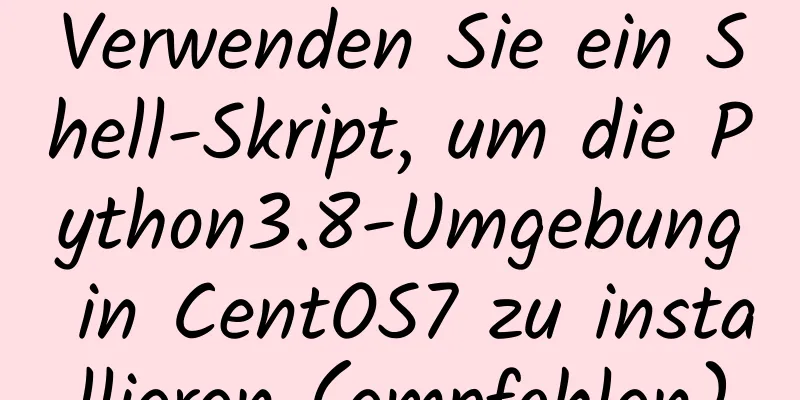Tutorial zur Verwendung von Portainer zum Herstellen einer Verbindung mit einem Remote-Docker

|
Portainer ist eine leichtgewichtige Benutzeroberfläche zur Verwaltung von Docker-Umgebungen, die zum Verwalten von Docker-Hosts und Docker-Swarm-Clustern verwendet werden kann. Es ist so leichtgewichtig, dass ein Docker-Image-Container von weniger als 100 M vollständige Dienste bereitstellen kann. Die Hub-Adresse von Portainer lautet: https://hub.docker.com/r/portainer/portainer/ Der auszuführende Befehl lautet: docker run -it --restart=always -d --name portainer-docker -p 9000:9000 --privileged -v /var/run/docker.sock:/var/run/docker.sock portainer/portainer Portainer installieren > Docker-Pull Portainer/Portainer Protainer starten >docker run -d --name portainerUI -p 9000:9000 -v /var/run/docker.sock:/var/run/docker.sock portainer/portainer Besuchen Sie protainer http://Ihre Protainer-Installationsadresse:9000 Benutzer erstellen
Rufen Sie die Seite auf
Remote-Docker konfigurieren Wählen Sie Endpunkte aus der linken Menüleiste
1. Bearbeiten Sie docker.service vim /usr/lib/systemd/system/docker.service Suchen Sie das Feld ExecStart und ändern Sie es wie folgt: ExecStart=/usr/bin/dockerd-current -H tcp://0.0.0.0:2375 -H unix://var/run/docker.sock 2. Starten Sie Docker neu, um die Konfigurationsdatei erneut zu lesen und den Docker-Dienst systemctl daemon-reload neu zu starten systemctl Neustart Docker 3. Öffnen Sie den Firewall-Port firewall-cmd --zone=public --add-port=6379/tcp --permanent 4. Aktualisieren Sie die Firewall mit firewall-cmd --reload 5. Konfigurieren Sie den Remote-Docker erneut Anzeigen der Docker-Liste Zusammenfassen Dies ist das Ende dieses Tutorials zur Verwendung von Portainer zum Herstellen einer Verbindung zu einem Remote-Docker. Weitere Informationen zur Verbindung von Portainer mit Docker finden Sie in früheren Artikeln auf 123WORDPRESS.COM oder in den folgenden verwandten Artikeln. Ich hoffe, Sie werden 123WORDPRESS.COM auch in Zukunft unterstützen! Das könnte Sie auch interessieren:
|
<<: Eine kurze Diskussion zur Logikextraktion und Feldanzeige von Vue3 in Projekten
>>: Detaillierte Erläuterung spezieller Phänomene, Beispiele für die Sleep-Funktion in MySQL
Artikel empfehlen
Detaillierte Erklärung der Funktion und Verwendung der DOCTYPE-Deklaration
1. Browser-Rendering-Modus und Doctype Einige Web...
Die neueste Version der MySQL5.7.19-Dekomprimierungsversion Installationshandbuch
MySQL-Version: MySQL Community Edition (GPL) ----...
CSS und JS für eine romantische Meteorschauer-Animation
1. Rendern 2. Quellcode HTML < Textkörper >...
Grafisches Tutorial zur Installation und Konfiguration von MySQL 8.0.18
In diesem Artikel wird das grafische Tutorial zur...
Die perfekte Lösung für den häufig auftretenden Startfehler bei MySQL mit unzureichendem Arbeitsspeicher
1. Wenn MySQL nicht erfolgreich gestartet wird, ü...
Detaillierte Erklärung der Gründe, warum MySQL-Verbindungen hängen bleiben
Inhaltsverzeichnis 1. Hintergrund Architektur Pro...
HTML-Tutorial: DOCTYPE-Abkürzung
Beim Schreiben von HTML-Code sollte die erste Zei...
So löschen Sie Ordner, Dateien und Dekomprimierungsbefehle auf Linux-Servern
1. Ordner löschen Beispiel: rm -rf /usr/java Das ...
Das Problem und die Lösung bei der Verwendung von Docker-Speicher und dem Verursachen von Exit, bei dem das Hochladen von Dateien auf den Server fehlschlägt
1. Problembeschreibung Der im Docker-Container in...
Eine kurze Diskussion über HTML-geordnete Listen, ungeordnete Listen und Definitionslisten
Sortierte Liste XML/HTML-CodeInhalt in die Zwisch...
JS-Interviewfrage: Kann forEach aus der Schleife aussteigen?
Als mir diese Frage gestellt wurde, war ich unwis...
Detaillierte Erläuterung mehrerer Beispiele für Insert- und Batch-Anweisungen in MySQL
Inhaltsverzeichnis Vorwort 1.ignorieren einfügen ...
Vollständige Analyse der MySQL-Datentypen
Datentyp: Die grundlegenden Regeln, die definiere...
Die 9 besten ausländischen Websites mit kostenlosem Bildmaterial
Es ist schwierig, Websites mit gutem Bildmaterial...
Eine detaillierte Einführung in for/of, for/in in JavaScript
Inhaltsverzeichnis In JavaScript gibt es mehrere ...